집 >운영 및 유지보수 >창문 운영 및 유지보수 >win2008 iis7/iis7.5에서 여러 버전의 PHP 환경을 가장 간단하고 강력하게 설치합니다(그림).
win2008 iis7/iis7.5에서 여러 버전의 PHP 환경을 가장 간단하고 강력하게 설치합니다(그림).
- 黄舟원래의
- 2017-06-02 09:49:194359검색
이 글에서는 주로 PHP Manager, Windows 2008 R2 IIS7.5설치 다중 버전 PHP 환경의 방법, 필요한 친구가 참고할 수 있습니다
PHP 관리자를 사용하여 Windows 2008 R2 IIS7.5에 여러 버전의 PHP 환경 설치
Windows 2008 iis 환경에서 PHP 환경 구성 및 설치 실습 시 개인 주의사항 R2:
1. 서버에 mysql을 구성해야 하는 경우, PHP 환경 mysql을 구성하기 전에 먼저 설치하십시오. (필요에 따라 해당 mysql 버전을 다운로드하세요)
Win2008 r2는 sqlserver 2008을 설치합니다. 참고로 iis를 설치해야 할 것 같습니다 asp.net 및 .net 구성 요소를 사용하지 않으면 문제가 쉽게 발생할 수 있습니다. 물론, 서버 환경 구성 문제로 인해 관련 오류 프롬프트를 검색할 수 있으며, 스크립트 홈 관련 솔루션은 이전에 정리되었습니다.
2.php 버전 파일 패키지를 다운로드하고 C 드라이브 아래에 php 폴더를 생성한 후 해당 폴더에 파일 패키지의 내용을 추출합니다. (이 폴더에는 여러 버전의 PHP를 저장할 수 있습니다.)
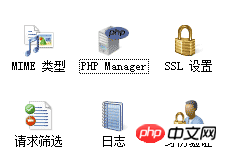
3. PHP 관리자를 다운로드하고 설치합니다. 설치 후 iis 관리 인터페이스에 추가 PHP 관리자 관리 옵션이 표시됩니다.
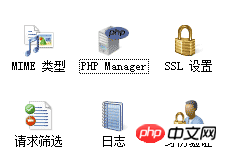
이후에는 php.ini 파일을 수정하고 PHP를 직접 구성할 필요가 없습니다. PHP 관리자를 사용하여 php-cgi.exe에서 필요한 PHP 버전을 선택하기만 하면 됩니다.
자세한 작업 단계는 다음 콘텐츠를 참조하세요.
방법 1:
최근 디버깅 프로그램을 사용하려면 PHP5.2와 5.3 사이를 전환해야 합니다. 저는 Windows에서 개발하는 데 익숙했기 때문에 IIS에서 다중 버전 지원을 설치하는 방법이 궁금했는데 갑자기 Microsoft에서 모두가 우리를 위해 좋은 도구를 준비했습니다.
Microsoft의 PHP 지원은 점점 더 강력해지고 있으며 이는 IIS7에서 명백히 드러납니다. FastCgi의 강력한 지원을 받을 뿐만 아니라 PHP 관리를 위해 특별히 PHP 관리자도 추가됩니다. 이 기능을 사용하면 Windows 환경에서 iis7 기반 PHP를 쉽게 설치할 수 있습니다. > 케이크 조각입니다.
PHP5.3이 나온 지 오래되었지만 많은 오픈 소스 PHP 프로그램이 이를 잘 지원하지 않으며 PHP5.2가 여전히 주류입니다. PHP Manager를 사용하면 iis에 여러 버전의 PHP를 설치하는 것이 매우 쉽습니다.
구체적인 단계는 다음과 같습니다.
1. Microsoft 웹사이트에서 PHP Manager를 다운로드하고 두 번 클릭하여 설치합니다. 현재 iis 관리 인터페이스에는 추가 PHP 관리자 관리 옵션이 있습니다.
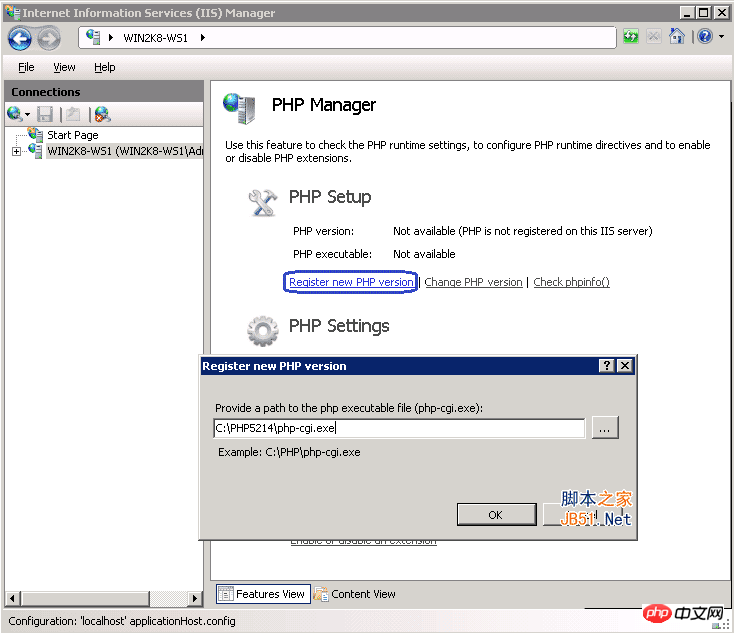
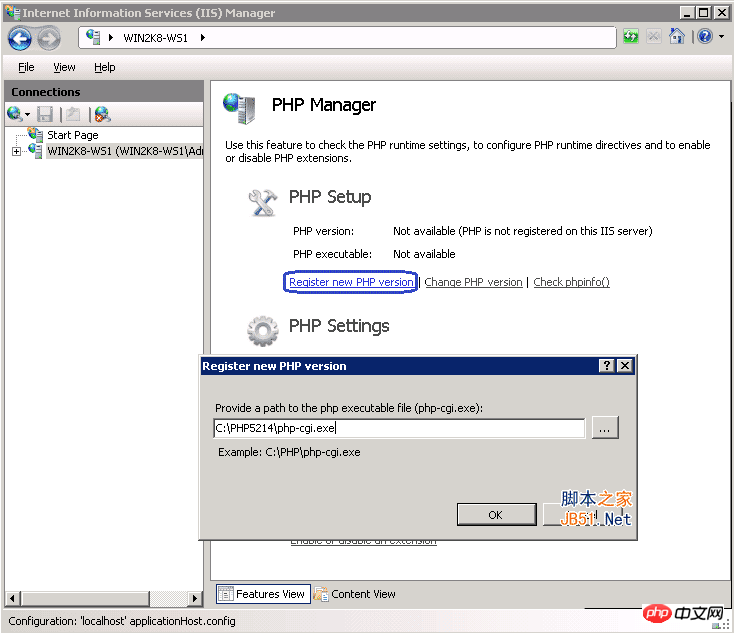
2. PHP 공식 웹사이트에서 Windows 버전의 PHP 프로그램을 다운로드하세요. FastCgi 모드에서 실행되기 때문에 최신 5.2.17과 5.3.8은 모두 nts(비스레드 zip 안전한 버전). 다운로드한 후 별도로 압축을 풀 수 있는 위치를 찾으세요. 예를 들어 C:PHP 아래의 5.2 및 5.3 디렉터리에 배치하세요.
3. IIS 관리 인터페이스에 들어가서 PHP 관리자를 두 번 클릭하고 새 PHP 버전, 선택 상자가 나타나면 5.2 버전 디렉토리에서 php-cgi.exe 파일을 선택하고 확인하세요. 다시 새 PHP 버전 등록을 클릭하고 5.3 버전 디렉터리에서 php-cgi.exe 파일을 선택하면 다중 버전 환경이 설정됩니다. 간단하게 유지하세요.
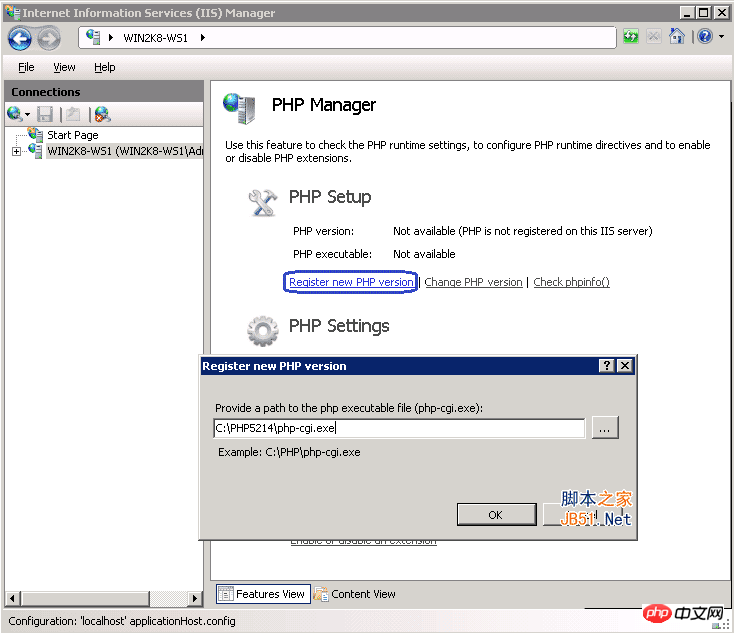
어떤 PHP 버전을 사용해야 하는지, PHP 버전 변경을 클릭하여 필요한 버전을 선택하세요. 설정이 올바른지 확인하려면 phpinfo() 확인을 클릭하여 해당 PHP 설정 정보.
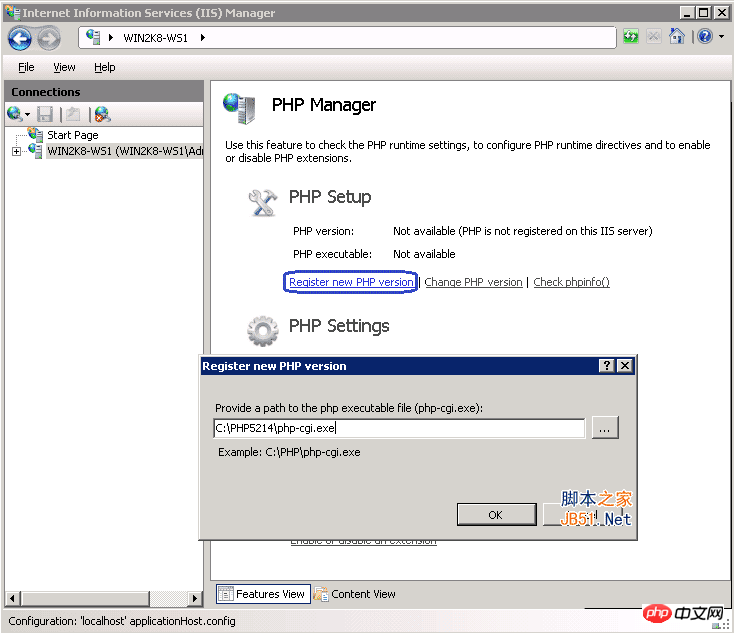
4. PHP Manager의 PHP 설정도 많이 단순화되었습니다. PHP PHP Extension을 설정하여 php.ini를 직접 시각적으로 관리합니다. 해당 iis 구성을 보면 php 관리자가 해당 매핑을 이미 생성해 놓은 것을 알 수 있습니다. 우리에게는 정말 편리합니다.
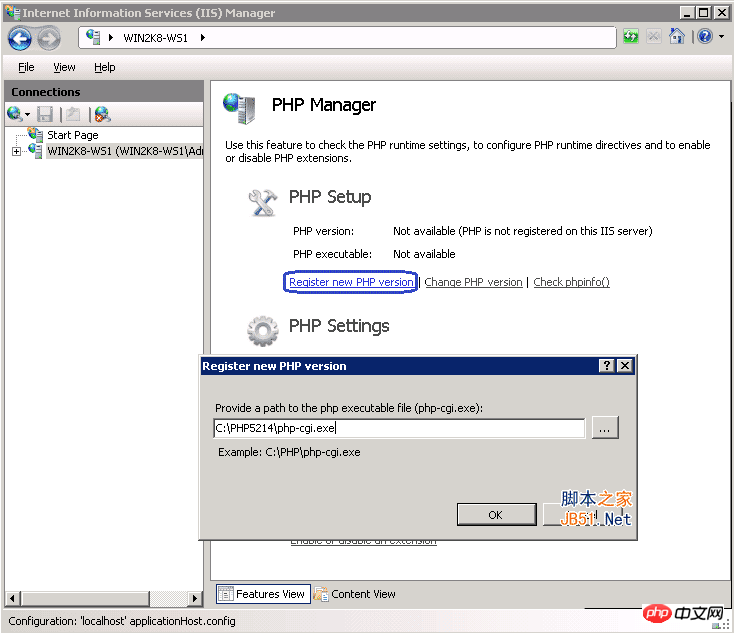
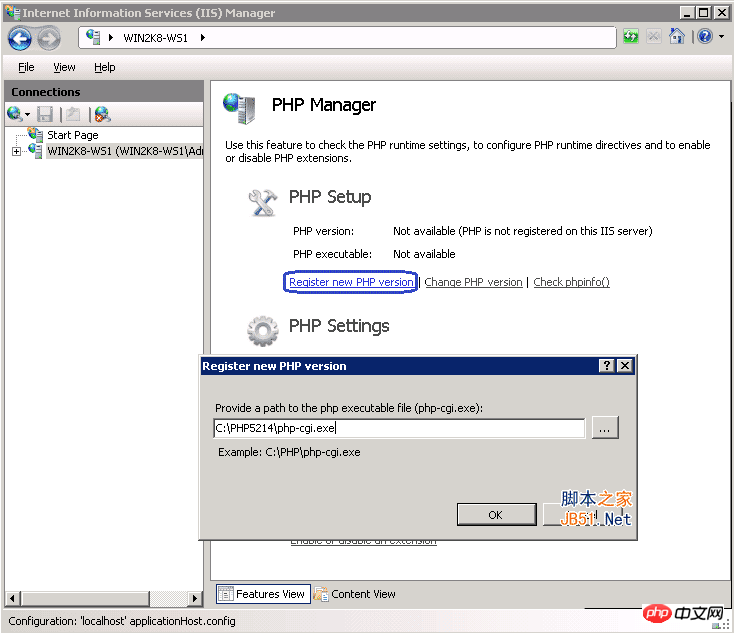
이것은 iis에서 PHP를 설치하고 여러 버전을 지원하는 가장 간단하고 효과적인 방법이어야 합니다!
방법 2:
먼저 PHP 관리자 를 소개합니다. IIS는 IIS7 이상에 대해 여러 버전의 PHP를 지원합니다.
다음번에는 Microsoft에서 IIS7용으로 제공하는 URLRewrite 2.0 지원과 URLRewrite 확장 방법을 소개하겠습니다.
첫 번째 단계는 물론 설치입니다. IIS용 PHP 관리자를 다운로드하여 설치하세요.
설치가 완료되면 IIS 관리자에 PHP 관리자 아이콘이 나타납니다. 아래와 같이:
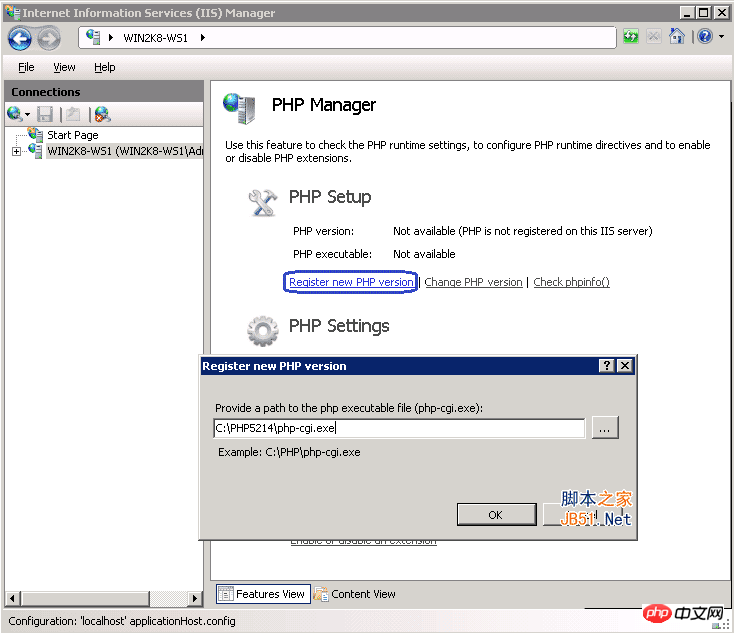
더블클릭하면 php의 구체적인 설정관리 화면이 나옵니다.
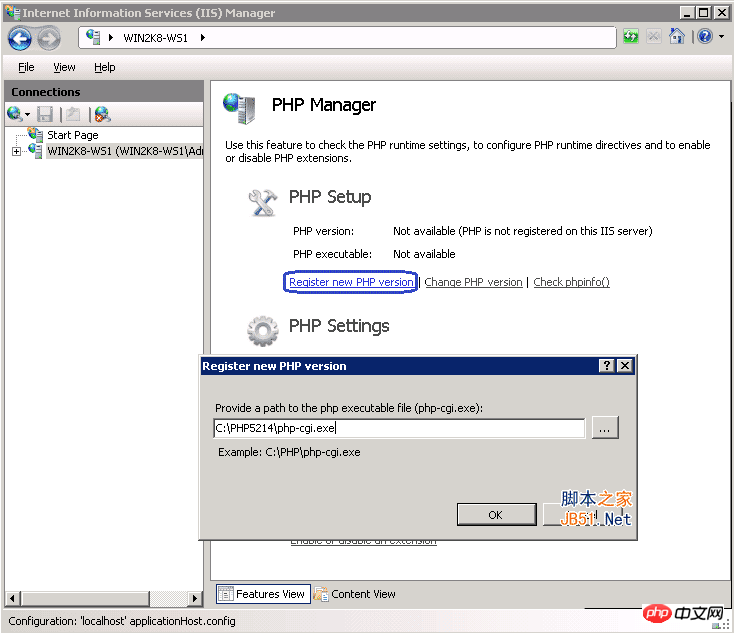
실행하려는 PHP 버전을 등록하고 php-cgi.exe 파일의 경로를 찾으면 괜찮습니다.
등록 후 해당 구성이 자동으로 확인됩니다. 일부 구성이 권장 구성과 일치하지 않는 경우 해당 오류 메시지가 표시됩니다. 다음과 같습니다:

"추천 보기끝"을 클릭하여 확인하세요. 특정 오류 메시지에.

여러 PHP 버전을 등록한 경우 버전을 쉽게 전환할 수 있습니다:
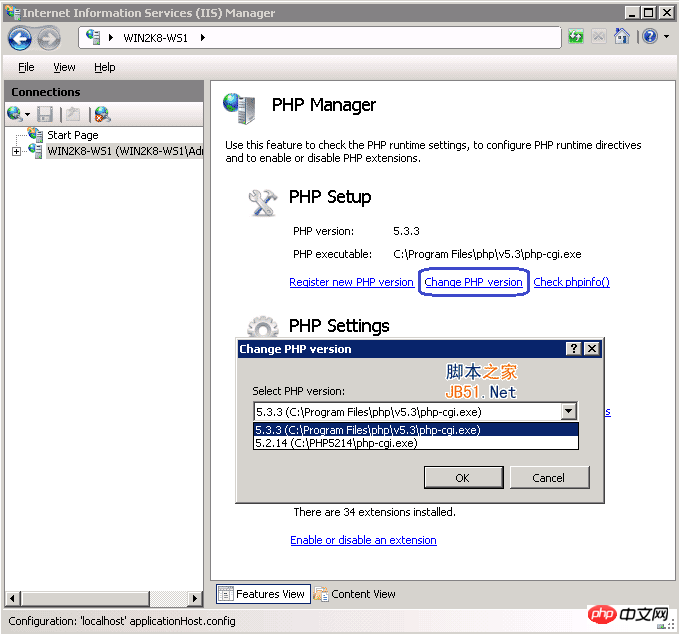
"버전 옆의 PHP 확인을 잘라내세요 info()"도 우리가 좋아하는 것입니다. 특정 구성 정보를 보는 것이 매우 편리합니다:

attached+
이 문서에서는 동일한 서버에서 여러 버전의 PHP를 지원하도록 IIS를 구성하는 방법을 설명합니다. 이 설치는 애플리케이션을 다양한 PHP 버전으로 테스트해야 하는 개발 환경에서 매우 유용합니다. 또한 많은 PHP 애플리케이션이 동일한 서버에 상주하고 그 중 일부는 특정 PHP 버전에 의존하는 프로덕션 환경에서 자주 사용됩니다.
동일한 IIS 서버에 여러 버전의 PHP를 동시에 설치하려면 IIS 5.1, IIS 6.0 및 IIS 7.0 이상에 대한 php.net 설명서에 설명된 단계에 따라 수동으로 설치해야 합니다. PHP의 Windows 설치 프로그램은 병렬 설치를 지원하지 않으므로 사용하지 마십시오.
지침에 따라 특정 PHP 버전을 설치한 후 다른 버전의 PHP를 다운로드하여 별도의 디렉터리에 추출한 후 수동 설치 단계에 따라 구성하세요. 그런 다음 각 IIS 서버를 다음과 같이 구성합니다:
IIS 5.1
IIS 6.0
IIS 7.0 이상
참고: 다음 두 PHP 버전에서는 모든 예제가 설치됩니다. 같은 서버. PHP 5.2.11 파일은 C:PHP5211 디렉터리에 있고 PHP 5.3.1 파일은 C:PHP531 디렉터리에 있습니다.
IIS 5.1에서
FastCGI 확장 패키지는 동일한 서버 및 웹 사이트 수준으로 구성될 수 있습니다. 5.1에서는 하나의 웹사이트만 가질 수 있기 때문에 동시에 두 가지 버전의 PHP가 실행되도록 구성할 수 없습니다. 그러나 한 버전에서 다른 버전으로 쉽게 전환할 수 있는 구성이 있을 수 있습니다.
%windir%system32inetsrvfcgiext에 있는 IIS FastCGI 확장 패키지를 엽니다. ini 구성 파일. 이 기사의 마지막 부분에는 FastCGI 응용 프로그램을 정의하는 섹션이 있습니다. 다음과 같이 보일 수 있습니다:
[类型] PHP = php5211 [php5211] ExePath = C:\php5211\PHP-cgi.exe
*.php 파일이 PHP 5.2.11을 사용하여 IIS를 구성하도록 요청할 때마다. PHP 5.3.1로 전환하려면 다른 선언 섹션을 추가한 후 다음과 같이 섹션을 수정하세요.
[类型] ; PHP= php5211 PHP= php531 [php5211] ExePath = C:\php5211\PHP-cgi.exe [php531] ExePath = C:\php531\PHP-cgi.exe
PHP 5.2.11로 다시 전환업데이트코멘트PHP = php531을 입력하고 PHP = php5211을 취소하세요. fcgiexe.ini를 업데이트한 후에는 IIS를 다시 시작할 필요가 없습니다. FastCGI 확장은 파일을 저장하기 전에 모든 변경 사항을 수집합니다.
IIS 6.0
在IIS 6.0的FastCGI可以配置在服务器级别,这将导致所有IIS网站使用相同的PHP版本。在服务器级别配置FastCGI和PHP版本之间切换过程和配置IIS 5.1的步骤是一样的。
另外FastCGI可以配置在网站级别上,这将允许不同的网站使用不同的PHP版本,指定一个特定的PHP版本的网站,请使用下面的命令。请务必用真正的站点替代。
cscript %windir%\system32\inetsrv\fcgiconfig.js -add -section:"php5211" ^ -extension:php -path:"C:\php5211\php-cgi.exe" -site: cscript %windir%\system32\inetsrv\fcgiconfig.js -add -section:"php531" ^ -extension:php -path:"C:\php531\php-cgi.exe" -site:
执行这些命令后,在%WINDIR%\system32\inetsrv打开fcgiext.ini文件。它应包含以下部分:
[类型] php:169297538 = php5211 ;实际站点ID将和您的站点不一样 php:273357939 = php531 ;实际站点ID将和您的站点不一样 [php5211] ExePath = C:\php5211\PHP-cgi.exe [php531] ExePath = C:\php531\PHP-cgi.exe
위 내용은 win2008 iis7/iis7.5에서 여러 버전의 PHP 환경을 가장 간단하고 강력하게 설치합니다(그림).의 상세 내용입니다. 자세한 내용은 PHP 중국어 웹사이트의 기타 관련 기사를 참조하세요!

